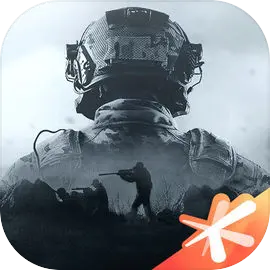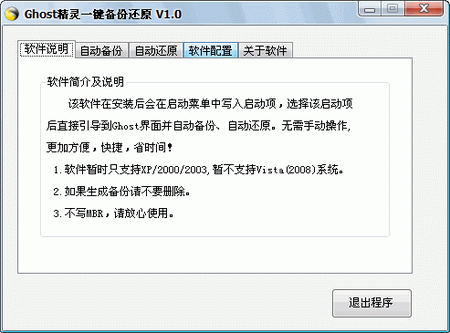iFinD Photo Recovery(照片恢复软件) v5.9.1免费版
软件大小:3.2M
软件语言:英文
用户评分:
软件类型:汉化软件
授权方式:免费版
下载官网:www.bblll.com
更新时间:2021-06-06
软件分类:数据恢复
运行环境:WinAll
杀毒检测
无插件
360通过
腾讯通过
金山通过
iFinD Photo Recovery是一款图片恢复软件,可以恢复数码相机,电脑,手机等设备上删除的照片,或损坏的照片,可以自动保存扫描信息,恢复速度快,方便实用。

如果查找照片恢复,请从外部硬盘驱动器、内部硬盘驱动器、数码相机、存储卡、SD卡、CF卡、U盘/闪存驱动器中恢复丢失的照片。
恢复已删除的视频和音频文件
ifind photo recovery能够恢复存储在外部/内部硬盘、存储卡和其他存储上的不同视频和音频文件格式。
自动保存扫描信息并继续
让您在驱动器扫描后将丢失的文件保存到磁盘上所需的位置。确保下次恢复驱动器时不需要再次扫描。
设备支持:
外部存储设备:CF、Memory Stick、Express Card、NMC卡、MD、SDSC、SDHC、SDXC、miniSD、microSD、SM卡、SXS卡、UFS、XD卡、XQD、USB闪存驱动器等
内部存储设备:硬盘、SSD、动态磁盘、GPT磁盘、RAID等
数码设备:数码相机、音乐播放器、视频播放器等
步骤1:远离你的SD卡!最重要的是,它意味着不要粘贴、删除或创建任何新内容,尽快将其从数字设备中删除。
步骤2:下载并安装iFinD Photo Recovery,然后选择“lost file recovery”。
“丢失文件恢复”模块适用于意外格式化或删除的SD卡。
“丢失分区恢复”对于分区损坏的设备很有效。作为典型的单分区设备,SD卡不适用于此模块。
步骤3:然后您将看到设备的分区列表,选择代表您的SD卡的分区列表。通常用USB闪存驱动器、USB设备等进行标记,然后开始扫描。
步骤4:扫描
1、取消:点击此按钮,程序将终止正在进行的扫描过程,并返回第二步的设备选择页面,最重要的是,请仔细点击。
2、暂停:点击此按钮。程序将暂停扫描过程并显示找到的文件。如果你找到了你需要的文件。实际上,您可以单击“继续”按钮继续扫描。
3、这个地方会实时显示找到的文件数。从上到下,它们都是文件、图片、媒体、压缩和文档。
步骤5:从SD卡恢复已删除的照片
1、如果找不到需要的文件,请单击“继续”按钮继续扫描,直到找到需要的文件。
2、另一方面,你找到一个你需要恢复的文件,点击“恢复”按钮。然后选择本地磁盘位置,将找到的文件保存到本地磁盘。
最后,iFinD 应该成功地恢复照片。最后要记住的是,不要再将恢复的文件保存到SD卡上!现在是时候下载软件并恢复删除的图片了!

功能介绍
恢复丢失的照片和删除的图像如果查找照片恢复,请从外部硬盘驱动器、内部硬盘驱动器、数码相机、存储卡、SD卡、CF卡、U盘/闪存驱动器中恢复丢失的照片。
恢复已删除的视频和音频文件
ifind photo recovery能够恢复存储在外部/内部硬盘、存储卡和其他存储上的不同视频和音频文件格式。
自动保存扫描信息并继续
让您在驱动器扫描后将丢失的文件保存到磁盘上所需的位置。确保下次恢复驱动器时不需要再次扫描。
设备支持:
外部存储设备:CF、Memory Stick、Express Card、NMC卡、MD、SDSC、SDHC、SDXC、miniSD、microSD、SM卡、SXS卡、UFS、XD卡、XQD、USB闪存驱动器等
内部存储设备:硬盘、SSD、动态磁盘、GPT磁盘、RAID等
数码设备:数码相机、音乐播放器、视频播放器等
使用方法
从SD卡中恢复删除的照片:步骤1:远离你的SD卡!最重要的是,它意味着不要粘贴、删除或创建任何新内容,尽快将其从数字设备中删除。
步骤2:下载并安装iFinD Photo Recovery,然后选择“lost file recovery”。
“丢失文件恢复”模块适用于意外格式化或删除的SD卡。
“丢失分区恢复”对于分区损坏的设备很有效。作为典型的单分区设备,SD卡不适用于此模块。
步骤3:然后您将看到设备的分区列表,选择代表您的SD卡的分区列表。通常用USB闪存驱动器、USB设备等进行标记,然后开始扫描。
步骤4:扫描
1、取消:点击此按钮,程序将终止正在进行的扫描过程,并返回第二步的设备选择页面,最重要的是,请仔细点击。
2、暂停:点击此按钮。程序将暂停扫描过程并显示找到的文件。如果你找到了你需要的文件。实际上,您可以单击“继续”按钮继续扫描。
3、这个地方会实时显示找到的文件数。从上到下,它们都是文件、图片、媒体、压缩和文档。
步骤5:从SD卡恢复已删除的照片
1、如果找不到需要的文件,请单击“继续”按钮继续扫描,直到找到需要的文件。
2、另一方面,你找到一个你需要恢复的文件,点击“恢复”按钮。然后选择本地磁盘位置,将找到的文件保存到本地磁盘。
最后,iFinD 应该成功地恢复照片。最后要记住的是,不要再将恢复的文件保存到SD卡上!现在是时候下载软件并恢复删除的图片了!
推荐软件
这里推荐一些您可能需要的同类软件下载

1.4M ︱ 简体中文
Tenorshare 4DDiG(数据恢复软件) v8.2.2.13官方版

1.8M ︱ 简体中文
Vibosoft iTunes Data Recovery(数据恢复软件) v2.1.36官方版

7.0M ︱ 简体中文
Aidfile Recovery Software(数据恢复软件) v3.7.5.5免费版

10.8M ︱ 简体中文

49.0M ︱ 简体中文
FoneDog Toolkit for Android(安卓手机数据恢复软件) v2.0.52官方版

41.5M ︱ 简体中文
R-Studio(数据恢复软件) v9.0.190295中文版

101.8M ︱ 简体中文
Frombyte Recovery For HP EVA(数据恢复工具) v2.1官方版

2.2M ︱ 简体中文

12.8M ︱ 简体中文
猜您喜欢
换一换精品软件推荐
- 下载排行
- 其他推荐
- 1
- 2
- 3
- 4
- 5
- 6
- 7
- 8
- 9
- 10